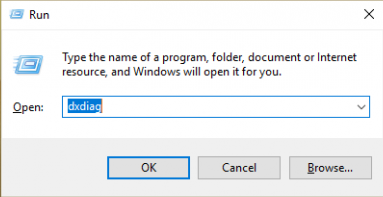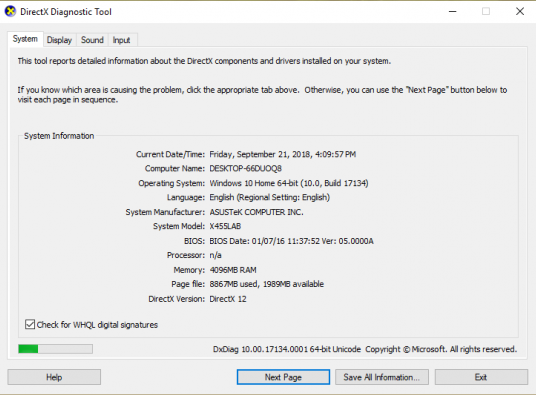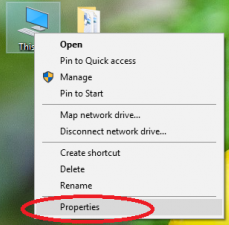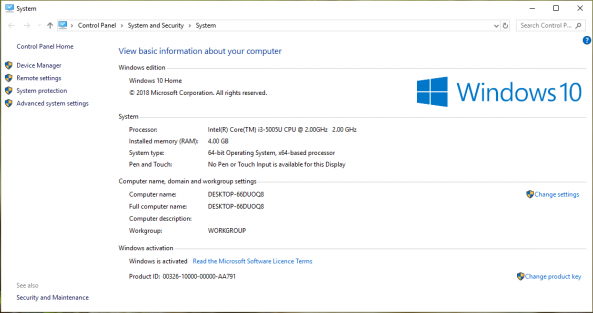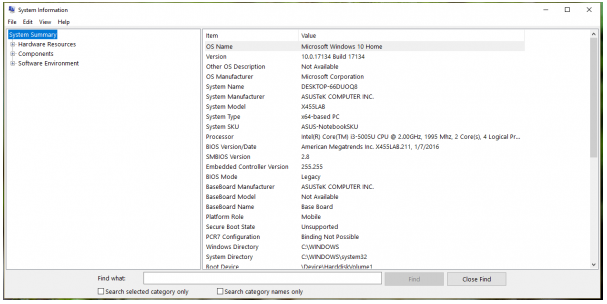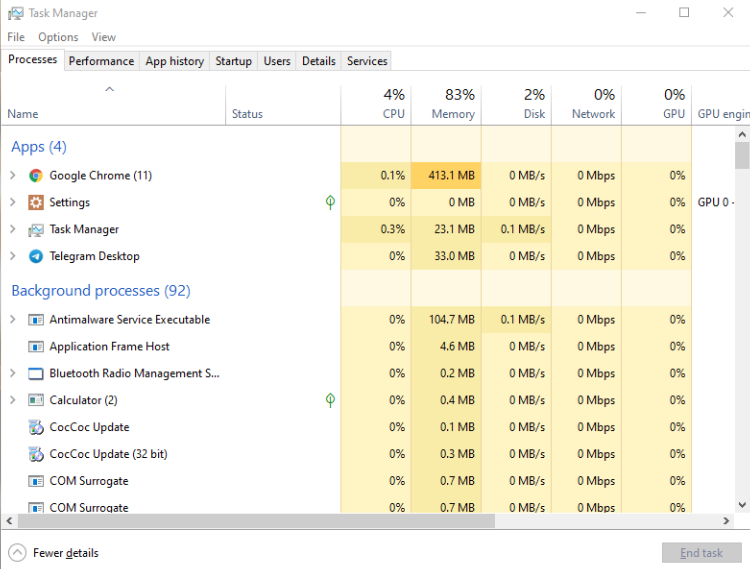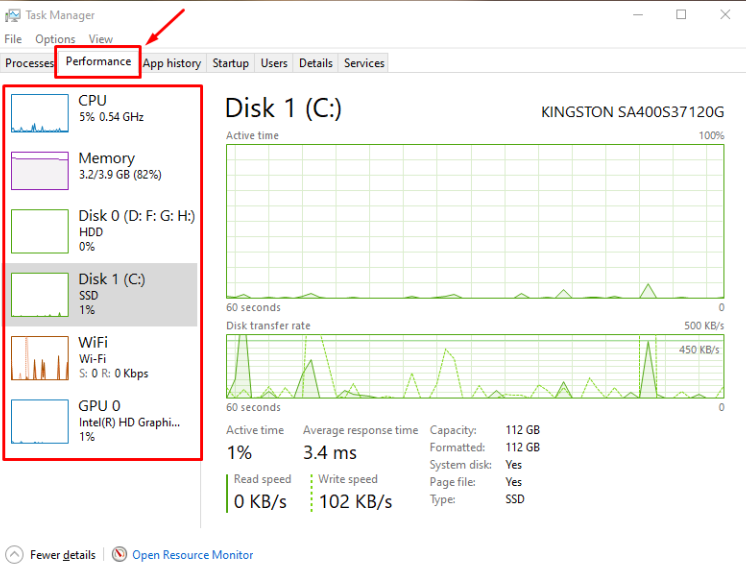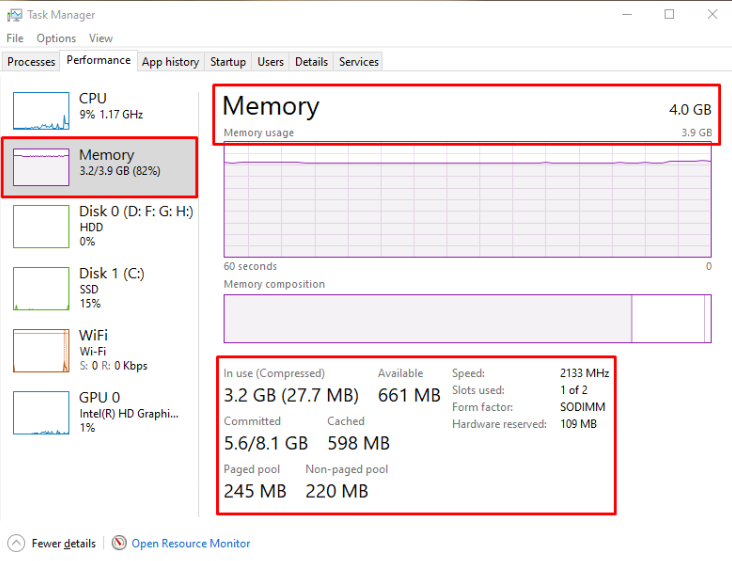Tin tức
Những Cách Kiểm Tra Cấu Hình Máy Tính Đơn Giản
Cách kiểm tra cấu hình máy tính, laptop là việc làm cần thiết khi bạn muốn mua sản phẩm, xem các thiết bị có đúng như mô tả thông tin dán ở tem bên ngoài, mà nhà sản xuất đã đưa ra. Hoặc xem có phù hợp để nâng cấp thêm phần cứng không. Những cách kiẻm tra máy tính dưới đây, chúng tôi sẽ hướng dẫn bạn những cách đơn giản để kiểm tra cấu hình, thông tin phần cứng máy tính, laptop.
1. Cách kiểm tra cấu hình máy tính với lệnh dxdiag.
Đối với Windows 10 hoặc 11, trên bàn phím bạn nhấn phím cửa sổ + R, để xem toàn bộ thông tin máy tính.
Nhấn phím cửa sổ + R
Gõ dxdiag rồi Enter.
Dxdiag sẽ hiển thị các thông tin tương tự như với Computer Properties, bên cạnh có còn có thông số về màn hình (trong phần Display), âm thanh – Sound Dxdiag sẽ hiển thị. Trong phần Input, ở đây là chuột và bàn phím.
2. Cách kiểm tra cấu hình máy tính bằng Computer Properties.
Đây là thao tác đơn giản nhất, được sử dụng rộng rãi trên các phiên bản Windows
Bạn nhấp chuột phải vào biểu tượng This PC > mở Properties trên Win 10
Xem cấu hình trên Windows 10
3. Cách xem cấu hình máy tính, laptop bằng lệnh msinfo32.

nhấn phím cửa sổ + R
Bạn nhấn phím cửa sổ + R, nhập vào msinfo32 để xem toàn bộ thông tin máy tính, không chỉ có cấu hình mà còn có cả các thông tin về phần cứng, phần mềm cùng các thành phần khác trên máy.
Nhập lệnh msinfo32 xem thông tin cấu hình máy tính.
Cửa sổ System Information hiện ra, cho phép bạn xem rất nhiều thông số của hệ thống như: Tên hệ điều hành kèm phiên bản Windows 32bit hay 64bit, tên hệ thống, nhà sản xuất máy tính, bộ vi xử lý, kéo xuống dưới một chút là các thông số của RAM,… Nếu muốn kiểm tra cấu hình máy tính chi tiết về phần cứng, phần mềm hay các thành phần khác có thể điều hướng trong menu bên trái.
Thông tin đầy đủ về laptop của bạn
4. Cách kiểm tra cấu hình máy tính bằng Task Manager.
* Truy cập nhanh vào Task Manager bằng cách nhấn tổ hợp phím Ctrl + Shift + ESC.
*Tại mục Performance, click chuột vào từng thông tin ở thanh bên trái màn hình để kiểm tra thông tin chi tiết ở màn hình phía bên phải.
*Khi chọn vào một ô bất kỳ, ví dụ như ô Memory hoạc các ô tương tự còn lại, bạn sẽ kiểm tra được dung lượng của máy tính (đã sử dụng và còn trống), tốc dộ BUS RAM,…